艾利和是一家消费电子公司,总部位于韩国,以其数字音频播放器和便携式设备而闻名。 现在,该产品在全球仍然很流行,例如艾利和E300。 这些便携式设备支持MP3,WMA,OGG,ASF和FLAC。 其中一些甚至可以播放AVI和WAV视频。
但是,如果您想在iRiver上聆听DVD,则需要一个 DVD至iRiver转换器 程序。 这篇文章将介绍和审查排名前5的转换器,以帮助快速完成任务。

简而言之,DVD到iRiver转换器应具有从DVD提取视频和音频文件并将其转换以在iRiver设备上播放的能力。 当我们确定最佳的DVD到iRiver转换器时,我们将重点放在灵活性,兼容性和功能性上。
Aiseesoft DVD到iRiver转换器 是最好的自制DVD到iRiver转换程序之一,它与Windows和Mac完全兼容。 翻录的音频质量将保持原始状态,因此您可以使用iRiver设备欣赏高保真(高保真或高保真)音频。
主要特点:
优点
缺点
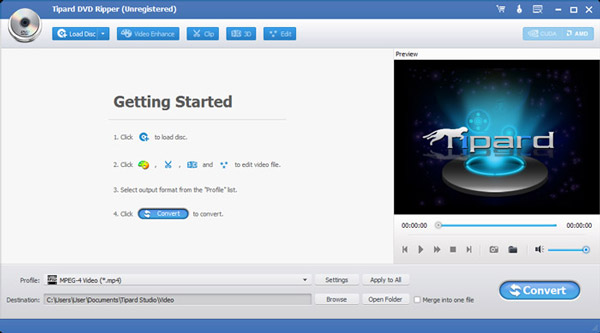
主要特点:
优点
缺点
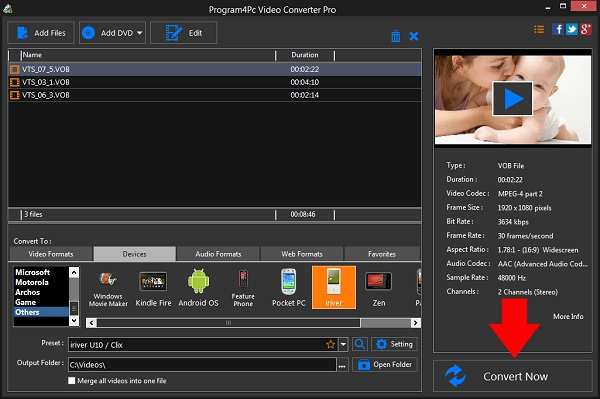
主要特点:
优点
缺点
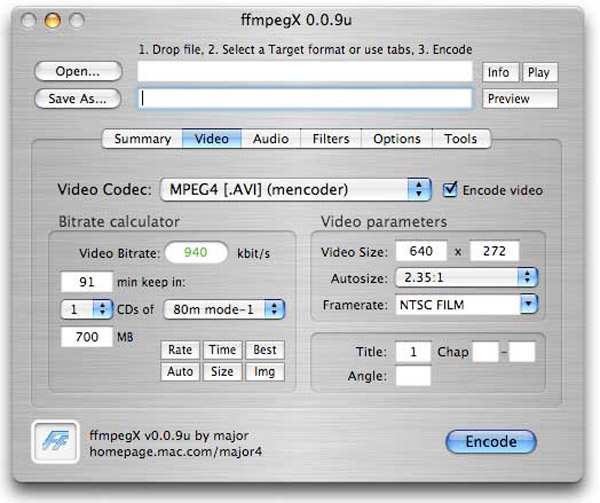
主要特点:
优点
缺点
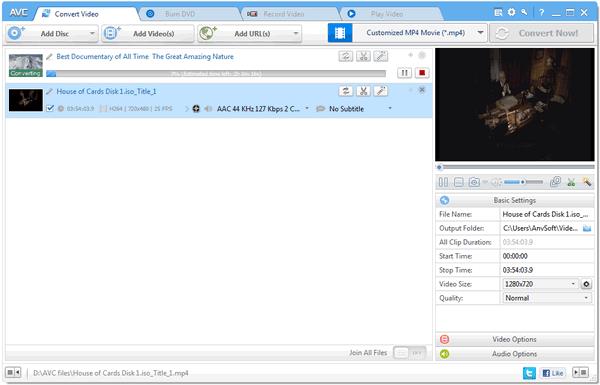
主要特点:
优点
缺点
关于如何将DVD转换为iRiver,我们使用 Aiseesoft DVD至iRiver转换器 作为向您展示过程的示例。
步骤 1安装最好的DVD至iRiver转换器
将iRiver转换器下载并安装到计算机上,然后将自制DVD插入光盘驱动器。 启动程序,然后单击 装入光盘 顶部功能区上的按钮。 它将自动导入DVD视频。

步骤 2转换前编辑视频文件
选择一个视频文件,然后单击 编辑 按钮在编辑器窗口中将其打开。 您可以在此处旋转,裁剪和调整视频或添加水印或效果。 要剪辑视频,请单击 夹 主界面中的菜单。
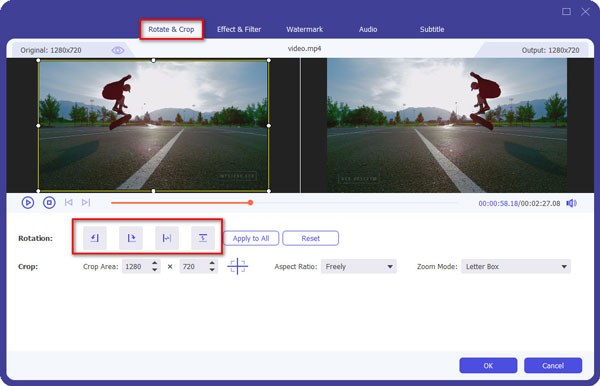
步骤 3将DVD转换为iRiver
编辑后,找到底部区域,然后从菜单中选择iRiver支持的视频或音频格式。 本人简介 下拉列表。 然后点击 浏览 按钮,然后选择文件夹以保存视频。 点击 转化率 按钮开始进程。

结论
根据我们的分享,您应该掌握最好的DVD到iRiver转换器,以及如何使用它们翻录DVD以在iRiver设备上欣赏。